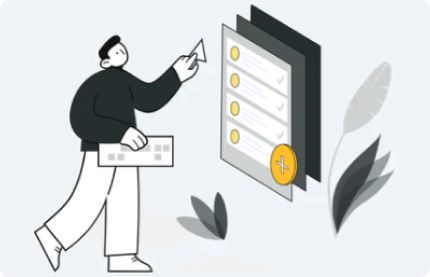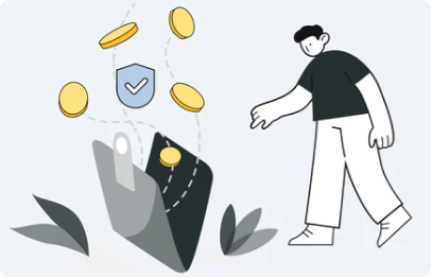imKey マネージャーをダウンロードしてインストールする
1. ダウンロード」imKey マネージャー"
2. インストール パッケージをダブルクリックし、インストールが完了するまで待ちます。
imKey Proを接続する
1. imKey Manager を開き、「今すぐ使用」をクリックします。

2. USB ケーブルを使用してコンピュータに接続し、プロンプトに従って操作を完了します。

imKey Pro をセットアップする
1. バインディングコード
- バインディング コードは、imKey Pro をクライアントに 1 対 1 でバインドするために使用されます。
- imKey Proに表示されるバインディングコードを確認してください。
- imKey Pro が以前にモバイル アプリにバインドされている場合は、 バインディングコード その時点で生成され、モバイル アプリで表示できます。
- imKey Pro がこれまでにモバイル アプリにバインドされておらず、初めて PC に接続される場合は、imKey Pro に表示されるバインド コードを確認する必要があります。
- imKey Manager にバインド コードを入力します。
- バインディングコードは非常に重要ですので、必ず正確にコピーし、大切に保管してください。

2. imKey Manager にバインド コードを入力します。バインディングコードは非常に重要ですので、必ず正確にコピーし、大切に保管してください。
- USB接続を切断する
- PINコードを設定する
- ウォレットを作成/復元します (「ウォレットの作成: オフラインで生成し、オンラインにしない」を選択することをお勧めします)。

3. ウォレットを作成/復元した後、USBを再接続し、「次へ」をクリックして、すべてのセキュリティチェックを確認し、次のインターフェースでチェックを外します。すべてのセキュリティ項目を確認したら、「完了」をクリックします。
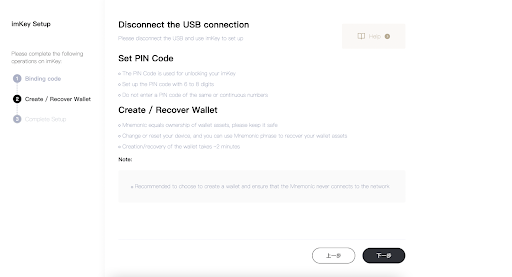
imKey マネージャーへようこそ
1. ホームページ
- imKey Manager について学び、デスクトップ アプリケーションにすぐに接続してみてください。

2. 管理
- imKey Pro の通貨サポート リストを表示し、通貨をアップグレードまたはインストールします。
3.設定
- ImKey Pro の基本設定と関連情報は、ハードウェア ウォレットをより深く理解するのに役立ちます。
- imKey Proのファームウェアバージョンを確認(アップグレード)します。
- 「デバイスID SNコード」をコピーします。
- 「デバイスバインドコード」をエクスポートします。
- imKey Manager の新しいバージョンに更新します。